Người dùng Linux thường sử dụng tường lửa để cải thiện tính bảo mật cho hệ thống Linux của họ. Tường lửa kiểm soát các kết nối mạng cũng như lưu lượng truy cập mạng vào và ra. Để ngăn lưu lượng không an toàn và không mong muốn vào mạng, người dùng có thể đặt quy tắc trong tường lửa để hạn chế hoặc cho phép lưu lượng cụ thể. UFW, viết tắt của “Uncomplicated Firewall”, là phần mềm tường lửa chạy trên Linux để quản lý và giám sát iptables cũng như đặt quy tắc trong “iptables”. UFW là giải pháp thay thế tốt nhất để định cấu hình iptables. Theo dõi bài viết dưới đây để biết cách cài đặt và thiết lập tường lửa UFW trên Debian 11.
Lợi ích của sử dụng tường lửa UFW trên Debian 11
Bằng cách sử dụng UFW, ngoài việc hạn chế kết nối mạng, nó còn có thể chặn mạng. Điều đó có nghĩa là người dùng có thể xác định một số kết nối nhất định là được phép trong tường lửa của họ và chỉ cho phép những kết nối đó truy cập mạng hoặc áp dụng các hạn chế đối với các kết nối đến và đi. Do đó, UFW đóng vai trò quản lý bằng cách giám sát các kết nối mạng.
Trong số các tường lửa Linux tốt nhất, UFW được hầu hết người dùng Linux ưa thích do vai trò to lớn của nó trong việc cải thiện bảo mật hệ thống và máy chủ Linux. Do đó, nhiều người dùng tìm cách cài đặt và định cấu hình tường lửa UFW trên nhiều bản phân phối Linux. Trong đó hệ điều hành Debian là một trong những bản phân phối Linux phổ biến và nổi tiếng nhất.
=>> Đọc thêm: Cách liệt kê người dùng Linux thông qua dòng lệnh
Các bước cài đặt tường lửa UFW trong Debian 11
Điều kiện tiên quyết
Để cấu hình và chạy tường lửa UFW trong Debian 11, bạn cần một VPS Linux chạy hệ điều hành Debian. Ngoài ra, bạn phải có đặc quyền người dùng không phải root Sudo để thực hiện các hướng dẫn.
Bước 1. Cập nhật kho Debian
Chúng tôi bắt đầu các bước thiết lập tường lửa UFW bằng cách cập nhật kho lưu trữ Debian:
sudo apt update

Bước 2. Cài đặt tường lửa UFW
Theo mặc định, Debian không bao gồm tường lửa UFW, vì vậy bạn cần cài đặt ufw debian 11 bằng lệnh apt:
sudo apt install ufw
Sau khi cài đặt UFW, đã đến lúc kích hoạt nó. Nhưng trước khi kích hoạt UFW, bạn cần thực hiện một số cài đặt.
Bước 3. Kích hoạt cổng IPv4 và IPv6
IPv4 và IPv6 là các cổng chính phải được bật. Do đó, phải đảm bảo rằng nó được kích hoạt trong UFW và kiểm tra xem UFW có hỗ trợ các quy tắc tường lửa IPv6 và IPv4 hay không. Do đó, để cấu hình, bạn phải mở tệp cấu hình UFW (/etc/default/ufw) bằng bất kỳ trình chỉnh sửa chỉnh sửa hoặc nano nào bằng cách chạy lệnh sau:
sudo nano /etc/default/ufw
Sau đó tìm kiếm các cổng IPv4 và IPv6 trong đầu ra và nếu bạn thấy rằng hai cổng chính này không hoạt động, hãy kích hoạt hai cổng này bằng cách thay đổi giá trị của chúng thành yes.
IPV6=yes
IPV4=yes
Sau đó nhấn đồng thời các nút CTRL + S để lưu cấu hình và nhấn các nút CTRL + X, sau đó y và Enter để thoát khỏi môi trường trình chỉnh sửa nano và tải lại UFW để tạo cấu hình mới.
Bước này là tùy chọn, nhưng bằng cách thực hiện bước này, UFW sẽ được cấu hình theo quy tắc cổng IPv4 và IPv6 sau khi kích hoạt. Trước khi bật tường lửa UFW, tốt hơn hết bạn nên có các cài đặt để kết nối qua SSH và các chính sách mặc định.
Bước 4. Cấu hình các chính sách UFW mặc định
Như bạn đã biết, tường lửa cho phép người dùng xác định các quy tắc nhất định, vì vậy bạn sẽ được phép thay đổi các chính sách mặc định của tường lửa. Chính sách mặc định của UFW được đặt theo cách không cho phép lưu lượng đến và lưu lượng đi được phép. Nghĩa là nó từ chối quyền truy cập vào máy chủ của bạn bởi những người khác, nhưng các chương trình máy chủ của bạn được phép kết nối với thế giới bên ngoài. Để thay đổi các quy tắc UFW mặc định, cú pháp cơ bản như sau:
sudo ufw default [policy] [chain]
Để thay đổi các quy tắc mặc định, bạn cần truy cập /etc/default/ufw để truy cập các chính sách của UFW. Do đó, nếu bạn muốn ngăn người dùng truy cập máy chủ Debian của mình, hãy nhập lệnh sau để từ chối các kết nối đến:
sudo ufw default deny incoming
Output:
Default incoming policy changed to 'deny'
(be sure to update your rules accordingly)
Ngoài ra, để cho phép các kết nối bên ngoài, hãy nhập lệnh sau:
sudo ufw default allow outgoing
Output:
Default outgoing policy changed to 'allow'
(be sure to update your rules accordingly)
Việc xác định các quy tắc này cho tường lửa chạy trên hệ thống máy tính có thể là đủ. Nhưng trong máy chủ, truy cập của người dùng bên ngoài không thể được xác định là trái phép. Do đó cần áp dụng các cài đặt để kết nối an toàn với máy chủ trong tường lửa UFW.
Bước 5. Cho phép kết nối với máy chủ qua SSH trong UFW
Để bật tường lửa UFW và phản hồi các yêu cầu máy chủ từ người dùng bên ngoài, chúng tôi phải cho phép kết nối SSH. Do đó, bạn phải xác định các quy tắc để cho phép các kết nối đến cụ thể và hợp pháp (chẳng hạn như SSH hoặc HTTP) đến máy chủ.
Bạn có thể cho phép các kết nối SSH đến máy chủ của mình bằng lệnh sau:
sudo ufw allow ssh
Trong cấu hình này, UFW mặc định kết nối SSH trên cổng 22. Tuy nhiên, để định cấu hình daemon SSH sử dụng một cổng khác, bạn cần mở nó trong tường lửa UFW.
Ví dụ: nếu bạn muốn cho phép kết nối SSH trên cổng 4444, bạn sẽ chạy lệnh sau:
sudo ufw allow 4444/tcp
Do đó, bạn đã cho phép kết nối SSH đến máy chủ của mình trong tường lửa.
Bạn cũng có thể sử dụng lệnh sau để giới hạn kết nối SSH:
sudo ufw deny ssh/tcp
Nếu bạn sử dụng một cổng cụ thể thay vì cổng mặc định, bạn phải chạy lệnh sau:
sudo ufw deny ssh/tcp
Bước 6. Kiểm tra trạng thái tường lửa UFW trong Debian 11
Trước khi bạn thử bật UFW, tốt hơn hết là kiểm tra trạng thái của nó bằng cách nhập lệnh sau để đảm bảo rằng nó đã bị tắt.
sudo ufw status verbose
Output:
Status:inactive
Bước 7. Kích hoạt UFW
UFW bị tắt theo mặc định. Chạy lệnh sau để kích hoạt UFW:
sudo ufw enable
Lưu ý: Vì bạn đã thực hiện cài đặt để cho phép kết nối SSH ở bước trước nên bạn có thể gặp cảnh báo sau khi chạy lệnh kích hoạt tường lửa UFW. Cảnh báo này là do kích hoạt UFW có thể khiến kết nối SSH bị gián đoạn. Để giải quyết cảnh báo này, bạn phải trả lời yêu cầu bằng nút Y rồi nhấn nút Enter.
Bây giờ tường lửa của bạn đã được kích hoạt, bạn có thể chạy lại lệnh sudo ufw status verbose để đảm bảo rằng tường lửa UFW đang hoạt động và đang chạy.
=>> Đọc thêm: Cách cài đặt và thiết lập VNC trên Linux
Cài đặt và cấu hình GUI của UFW
UFW cũng hỗ trợ môi trường đồ họa, và những người dùng quan tâm đến việc làm việc trong môi trường đồ họa của tường lửa UFW có thể hưởng lợi ích từ các giao diện đồ họa debian 11 của tường lửa UFW. Để cài đặt giao diện người dùng đồ họa UFW, hãy chạy lệnh sau:
sudo apt install gufw
Sau đó tìm kiếm tường lửa trong thanh tìm kiếm.
Như bạn có thể thấy, giao diện đồ họa của UFW dễ dàng cung cấp khả năng kiểm tra trạng thái của dịch vụ, quản lý lưu lượng đến và đi, cũng như tạo quy tắc mới (bằng cách chọn tùy chọn +). Sau khi áp dụng các cài đặt trong quy tắc tường lửa, bạn sẽ thấy một cửa sổ mới để cài đặt các chính sách.
Trong cửa sổ mà bạn nhìn thấy, trong tab được cấu hình sẵn, bằng cách chọn tùy chọn chính sách, bạn có thể chỉ định các chính sách để giới hạn, cho phép và từ chối theo mong muốn của mình đối với lưu lượng truy cập vào và ra.
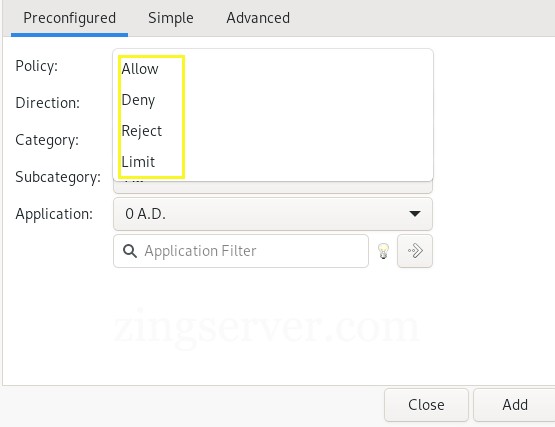
Tùy chọn Direction cho phép bạn chỉ định xem các quy tắc đã đặt được tạo cho lưu lượng truy cập đến (bằng cách chọn tùy chọn In) hay cho lưu lượng truy cập đi (bằng cách chọn tùy chọn Out) hoặc cho cả lưu lượng truy cập đến và đi. (bằng cách chọn Both). Các tùy chọn danh mục và danh mục con cung cấp các yếu tố mong muốn để bạn có thể dễ dàng áp dụng các cài đặt mong muốn của mình.
Trong cửa sổ Add a Firewall Rule, sử dụng tab Simple, bạn cũng có thể đặt loại chính sách, số cổng và giao thức và sau khi áp dụng cài đặt, hãy chọn tùy chọn Add để đăng ký các thay đổi.
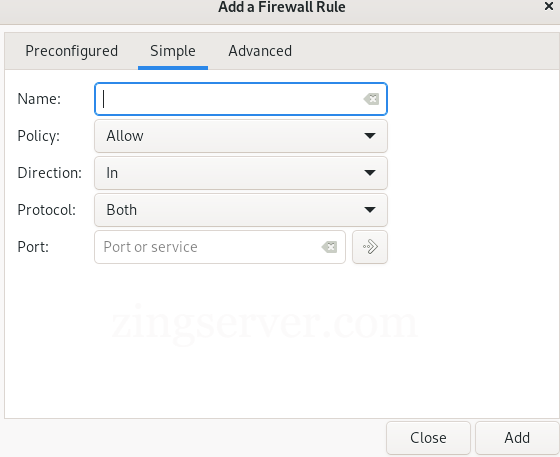
Tab Advanced cũng dành để đặt quy tắc mới cho một phạm vi cụ thể.
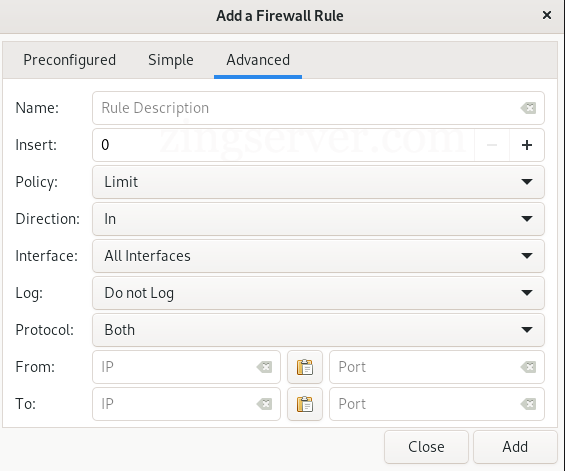
Sử dụng tường lửa UFW là một trong những cách phổ biến và hiệu quả nhất để cải thiện bảo mật máy chủ Linux. Bằng cách sử dụng các khả năng của tường lửa UFW trên debian 11, bạn có thể đặt giới hạn cho lưu lượng truy cập mạng vào và ra, đồng thời ngăn chặn các kết nối đến trái phép và không mong muốn, nhờ đó cải thiện hiệu suất và tính bảo mật của máy chủ Linux. Trong bài viết này, chúng tôi đã hướng dẫn cách cài đặt và cấu hình UFW trong Debian 11. Hy vọng rằng hướng dẫn của chúng tôi có thể giúp bạn sử dụng UFW một cách hữu ích. Truy cập zingserver.com để biết thêm chi tiết về các gói dịch vụ VPS Linux/Windows. Chúc các bạn thành công!

























![Hướng dẫn cấu hình Nginx FastCGI Cache Tối ưu VPS Linux từ A-Z [2025]](https://zingserver.com/wp-content/uploads/2025/07/Huong-dan-cau-hinh-Nginx-FastCGI-Cache-Toi-uu-VPS-Linux-tu-A-Z-2025-450x253.webp)




